Auf Ihrem DesktopErscheint es? "Windows aktivieren - zu den Einstellungen gehen, um das Fenster zu aktivieren"Wasserzeichen?Noch auf der Suche nachVom Desktop ausDauerhaft löschenWindows aktivierenWasserzeichen的 方法 ?Dies liegt daran, dass Ihre Windows-Lizenz abgelaufen ist.
Wenn Sie habenProduktschlüssel,Sie können direktSeine Aktivierung, 以Entfernen Sie das aktive Windows-Wasserzeichen.Aber wenn Sie keinen haben, finden Sie hier, wie es gehtOhne ProduktschlüsselEntfernen Sie das Aktivierungswasserzeichen von Windows 10/11.
Inhalte
- 1 So entfernen Sie das Wasserzeichen "Testmodus"
- 2 Registrierungsanpassung zum Löschen des aktiven Fensterwasserzeichens
- 3 Aktivieren Sie das Windows-Tool zum Entfernen von Wasserzeichen
- 4 Deaktivieren Sie die Aktivierung des Windows-Wasserzeichens mithilfe des einfachen Zugriffs
- 5 Häufig gestellte Fragen zum Entfernen von Aktivierungs-Windows-Wasserzeichen
- 6 Oh, hallo, schön dich kennenzulernen.
Wie zu entfernen "Testmodus" Wasserzeichen
Mit einfachen Notizblock-Techniken können Sie ganz einfachVom Desktop ausEntfernen Sie "Windows 10 Wasserzeichen aktivieren".Mal sehen, wie es geht.
Öffnen Sie zunächst Notepad auf Ihrem PC, indem Sie im Startmenü nach Notepad suchen und die Eingabetaste drücken.Geben Sie nun den folgenden Befehl in Notepad ein:
@ Echo off
taskkill /F /IM explorer.exe
explorer.exe
wunsch
Gehen Sie zu der Datei und klicken Sie auf "Speichern unter".Wählen Sie hier den Ort aus, an dem Sie die Datei speichern möchten.Ändern Sie dann den Speichertyp auf "alle Dateien (*.*)" und benennen Sie die Datei "remove.bat"
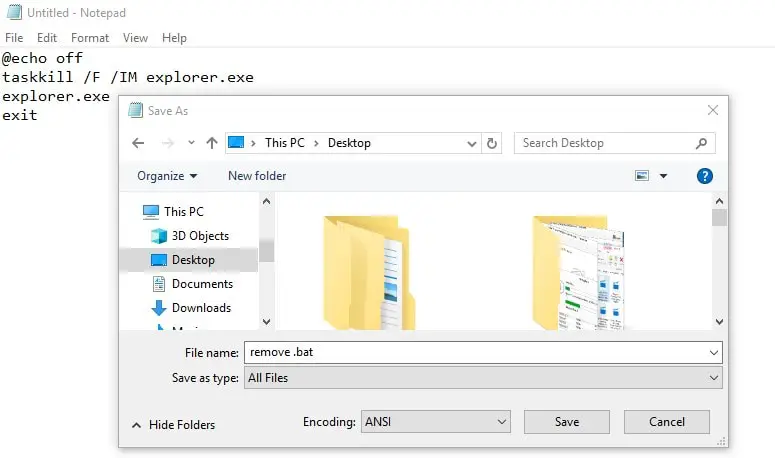
Öffnen Sie nun den Ort, an dem die Datei gespeichert ist.Sie sehen eine Datei wie im Bild unten gezeigt.Klicken Sie mit der rechten Maustaste auf die Datei remove.bat und klicken Sie auf "Als Administrator ausführen".
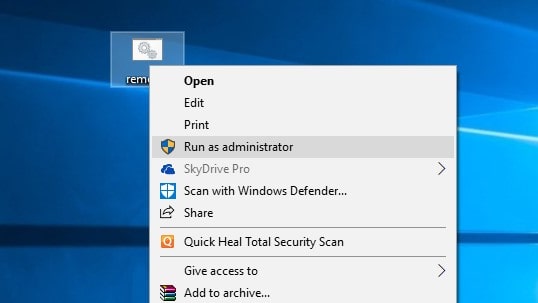
Eine Eingabeaufforderung wird automatisch geöffnet und geschlossen.Starten Sie nun den Laptop oder Desktop neu.Das istAuf dem DesktopNicht mehr gebraucht"Fenster aktivieren zu den Einstellungen gehen, um das Fenster zu aktivieren".
Registrierungsanpassung zum Löschen des aktiven Fensterwasserzeichens
Hier ist eine weitere Optimierung zum Entfernen aktivierter Windows 10/11-Wasserzeichen mit dem Windows-Registrierungseditor.
- Öffnen Sie den Windows-Registrierungseditor, indem Sie Windows + R drücken und eingebenregedit Und drücken Sie die Eingabetaste.
- Dann erweitern HKEY_CURRENT_USER Systemsteuerungs-Desktop
- DoppelklickIm rechten FensterWert von " PaintDesktopVersion ".
- Und der Wert" 1 "ändern" 0 ", und klicken Sie dann auf "OK", um die Änderungen zu speichern.
- Schließen Sie den Registrierungseditor und alle anderen Programme, und starten Sie den Computer neu.
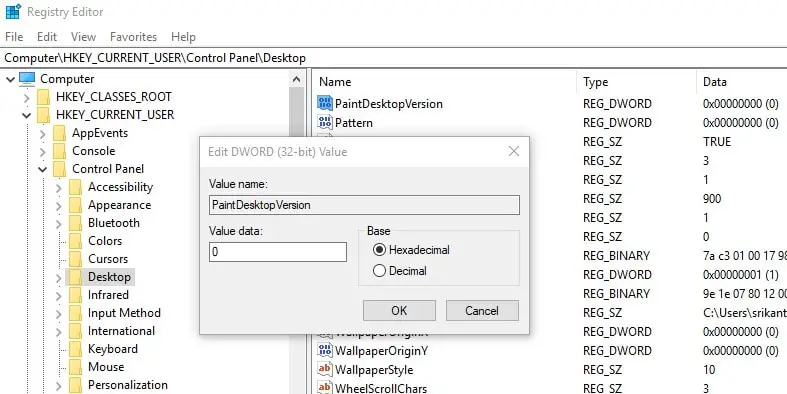
das istPermanent von einem Windows-Desktop-Computer oder -LaptopEntfernen Sie das aktive Windows-WasserzeichenDie beste Einstellung .Ich hoffe, dass das aktivierte Windows-Wasserzeichen nach dieser Anpassung problemlos gelöscht werden kann.Wenn Sie dennoch Fragen haben, können Sie unten einen Kommentar hinterlassen.
Aktivieren Sie das Windows-Tool zum Entfernen von Wasserzeichen
Immer noch Windows-Wasserzeichen aktivieren kommen immer wieder?Sie können das Windows-Wasserzeichenentfernungstool „Universal Watermark Disabler 1.0.0.6“ eines Drittanbieters verwenden, mit dem Sie alle Wasserzeichen in Windows 10/11 entfernen können.
Die Ausführung dieses Tools löscht keine Markenzeichenfolgen (z. B. werden Systemdateien nicht geändert), nur das Wasserzeichen wird gelöscht, einschließlich des Testmodus, der generierten Zeichenfolgen in der Testversion und der Vorabversion.
- Suchen Sie im Internet und laden Sie „Universal Watermark Disabling Device“ herunter. ,
- Suchen und entpacken Sie die Datei im Download-Ordner
- Speichern und schließen Sie alle auf dem Computer ausgeführten Anwendungen
- Doppelklicken Sie abschließend auf uwd.exe, um das Tool auszuführen. Wenn UAC um Erlaubnis bittet, klicken Sie auf "Ja".
- Klicken Sie auf Installieren und die Anwendung wird ausgeführt und der Computer wird automatisch neu gestartet.
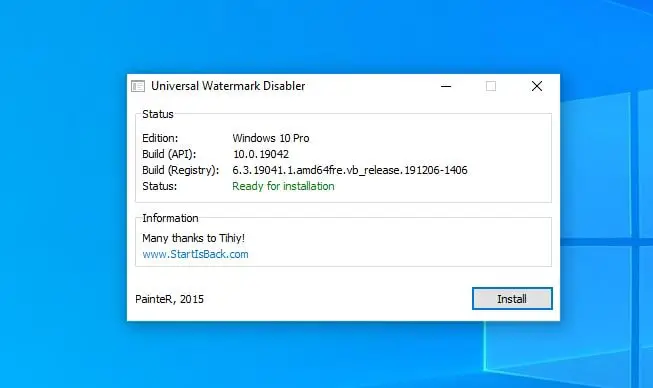
- Wenn Sie sich beim nächsten Start erneut am Computer anmelden, werden Sie feststellen, dass die Meldung zum Löschen der Windows-Aktivierung verschwunden ist.
Deaktivieren Sie die Aktivierung des Windows-Wasserzeichens mithilfe des einfachen Zugriffs
Ja, Sie können das Aktivierungswasserzeichen von Windows 10/11 auch aus den benutzerfreundlichen Optionen entfernen.
- Drücken Sie die Windows-Taste + S-förmiges Bedienfeld und wählen Sie dann das erste Ergebnis aus.
- Gehen Sie zum Center für erleichterte Bedienung (um diese Option zu erhalten, stellen Sie sicher, dass Sie die Systemsteuerungsansicht über das große Symbol ändern)
- Klicken Sie auf "Computer besser sichtbar machen", scrollen Sie nach unten und aktivieren Sie das Häkchen bei "Hintergrundbild entfernen" (falls vorhanden).
- Klicken Sie auf „OK“, starten Sie dann Ihren Computer neu und überprüfen Sie den Status der Entfernung des Aktivierungswasserzeichens für Windows 10/11.
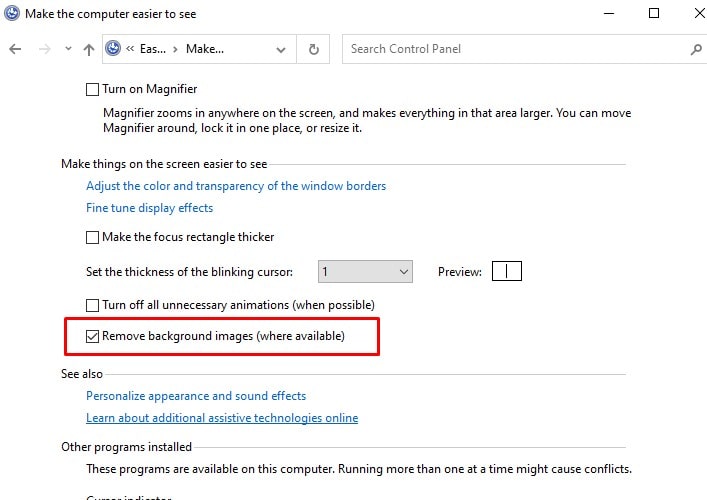
Häufig gestellte Fragen zum Entfernen von Aktivierungs-Windows-Wasserzeichen
„Entfernen des Windows-Aktivierungswasserzeichens“ bezieht sich auf das Entfernen des Wasserzeichens, das in der unteren rechten Ecke des Windows-Betriebssystem-Desktops angezeigt wird und normalerweise „Bitte aktivieren Sie Windows“ anzeigt.
In den meisten Fällen benötigen Sie keine technischen Kenntnisse, um dieses Wasserzeichen zu entfernen.Wenn herkömmliche Behandlungen jedoch nicht wirken, sollten Sie professionelle Hilfe in Anspruch nehmen.
In den meisten Fällen stellt dieses Wasserzeichen nur eine optische Belästigung dar und beeinträchtigt nicht die Funktion Ihres Computers.Wenn das Wasserzeichen jedoch darauf zurückzuführen ist, dass Ihre Windows-Version nicht autorisiert oder inaktiv ist, kann es einige Funktionen von Windows beeinträchtigen.

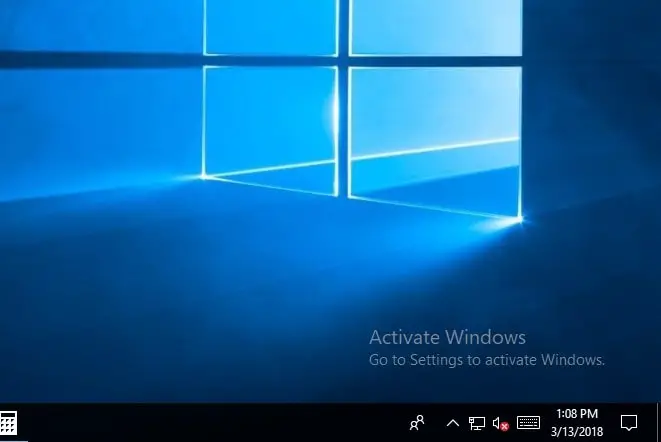
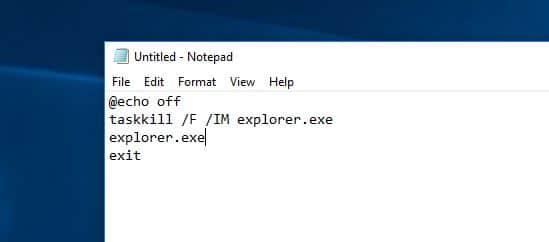
![[Behoben] Microsoft Store kann keine Apps und Spiele herunterladen](https://oktechmasters.org/wp-content/uploads/2022/03/30606-Fix-Cant-Download-from-Microsoft-Store.jpg)
![[Behoben] Der Microsoft Store kann keine Apps herunterladen und installieren](https://oktechmasters.org/wp-content/uploads/2022/03/30555-Fix-Microsoft-Store-Not-Installing-Apps.jpg)
